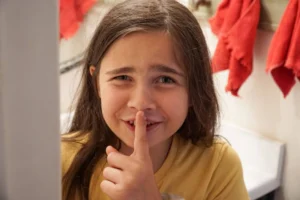Ketika anda sedang mengakses sebuah sebuah website terkadang ada beberapa masalah yang berkaitan dengan SSL yang bisa anda temukan. Jika hal ini terjadi pada Anda, baik itu sebagai user ataupun pemilik website tersebut, tidak perlu panik! Kesalahan SSL seringkali dapat diatasi dengan langkah-langkah sederhana.
Mulai dari kesalahan sertifikat hingga masalah koneksi, artikel ini akan membahas berbagai jenis kesalahan SSL yang umum ditemukan dan solusinya.
Table of Contents
ToggleCara Mengatasi Berbagai Jenis Error SSL yang Umum Ditemukan
Ketika Anda menghadapi kesalahan SSL, penting untuk memahami apa yang menyebabkannya dan bagaimana cara mengatasinya. Berikut adalah beberapa jenis kesalahan SSL yang umum ditemukan dan langkah-langkah untuk menyelesaikannya:
NET::ERR_CERT_AUTHORITY_INVALID
Kesalahan ini terjadi ketika sertifikat SSL situs web tidak dikeluarkan oleh lembaga sertifikat yang diakui. Cara menyelesaikannya adalah dengan memperbarui sertifikat SSL Anda melalui penyedia sertifikat yang terpercaya.
NET::ERR_CERT_COMMON_NAME_INVALID
Kesalahan ini muncul ketika nama domain pada sertifikat SSL tidak sesuai dengan nama domain situs web. Anda perlu memastikan bahwa sertifikat SSL Anda mencakup nama domain yang benar. Periksa konfigurasi sertifikat SSL dan pastikan nama domain yang benar telah disertakan.
NET::ERR_CERT_DATE_INVALID
Error ini terjadi ketika sertifikat SSL telah kedaluwarsa atau SSL Expired. Cara mengatasinya adalah dengan memperbarui sertifikat SSL Anda dengan versi yang baru dan valid.
NET::ERR_CERT_WEAK_SIGNATURE_ALGORITHM
Hal ini terjadi ketika sertifikat SSL menggunakan algoritma penandatanganan yang tidak aman. Anda perlu mengganti sertifikat SSL Anda dengan yang menggunakan algoritma penandatanganan yang lebih kuat dan aman.
SSL_ERROR_RX_RECORD_TOO_LONG
Untuk error ini sendiri terjadi ketika ukuran sertifikat SSL terlalu besar untuk ditangani. Anda dapat mengatasi masalah ini dengan memperbarui konfigurasi server Anda untuk mengirimkan sertifikat SSL dengan ukuran yang lebih kecil.
SSL_ERROR_NO_CYPHER_OVERLAP
Error ini dapat terjadi ketika sertifikat SSL menggunakan jenis enkripsi yang tidak didukung oleh browser. Anda perlu memperbarui konfigurasi sertifikat SSL Anda untuk menggunakan jenis enkripsi yang didukung oleh browser.
SSL Handshake Failed
Kesalahan ini muncul ketika ada masalah saat proses handshake SSL antara browser dan server. Anda dapat mencoba mengatur ulang koneksi Anda atau memeriksa konfigurasi server Anda untuk memastikan semua pengaturan SSL telah dikonfigurasi dengan benar.
Private Key Missing
Terjadi ketika server tidak memiliki kunci privat yang diperlukan untuk handshake SSL. Anda perlu memastikan bahwa kunci privat Anda tersedia dan terpasang dengan benar di server Anda untuk menyelesaikan proses handshake SSL dengan sukses.
Cara Mengatasi Masalah SSL Pada Sisi Browser
Beberapa Error SSL juga terkadang terjadi di sisi browser yang digunakan untuk mengakses website tersebut, cara yang user bisa lakukan untuk mengatasi masalah tersebut melalui browser anda antara lain: Anda dapat mencoba cara-cara yang telah kami sebutkan di atas seperti
1. Memperbarui Browser
Pastikan Anda menggunakan versi terbaru dari browser yang Anda gunakan. Perbarui browser Anda ke versi terbaru untuk memastikan kompatibilitas yang lebih baik dengan protokol SSL.
2. Membersihkan Cache
Cache yang berlebihan di browser Anda dapat menyebabkan masalah koneksi SSL. Cobalah untuk membersihkan cache browser Anda secara berkala untuk menghapus data yang tidak perlu dan memperbaiki masalah koneksi SSL.
3. Membersihkan SSL Slate
Beberapa browser menyimpan informasi sertifikat SSL yang telah diunduh sebelumnya dalam sesi browsing. Membersihkan SSL slate atau menghapus sertifikat SSL yang kadaluwarsa atau tidak valid pada browser Anda dapat membantu mengatasi masalah SSL.
Cara membersihkan SSL Slate di Browser Chrome
Membersihkan SSL Slate di Google Chrome dapat dilakukan dengan menghapus sertifikat SSL yang telah disimpan dalam cache browser. Berikut adalah langkah-langkahnya:
- Buka Pengaturan Chrome: Mulailah dengan membuka Google Chrome di perangkat Anda.
- Akses Pengaturan: Klik ikon tiga titik vertikal di pojok kanan atas jendela browser Chrome untuk membuka menu dropdown. Pilih opsi “Settings” dari menu tersebut.
- Pilih Lanjutan: Gulir ke bawah halaman Pengaturan Chrome dan klik opsi “Advanced” untuk mengakses pengaturan tambahan.
- Pilih Privasi dan Keamanan: Di bawah bagian “Privacy and security”, cari dan klik opsi “Clear browsing data”.
- Pilih Opsi untuk Hapus Data: Di jendela yang muncul, pastikan opsi “Cookies and other site data” dan “Cached images and files” dicentang. Ini akan memastikan bahwa cache browser Anda bersih dari data yang tidak diperlukan, termasuk sertifikat SSL yang disimpan.
- Pilih Rentang Waktu: Pilih rentang waktu yang diinginkan untuk membersihkan data. Jika Anda ingin menghapus semua data, Anda dapat memilih opsi “All time”.
- Klik Hapus Data: Setelah Anda memilih opsi yang sesuai, klik tombol “Clear data” untuk memulai proses penghapusan.
- Restart Chrome: Setelah proses penghapusan selesai, Anda dapat menutup jendela Pengaturan dan memulai ulang Chrome untuk menerapkan perubahan.
Cara membersihkan SSL Slate di Browser Safari
Buka Safari: Mulailah dengan membuka browser Safari di perangkat Anda. Pastikan Anda menggunakan versi terbaru dari Safari untuk memastikan aksesibilitas fitur yang tepat.
- Buka Pengaturan Safari: Pada menu Safari di bagian atas layar, klik “Safari” dan pilih “Preferences” dari menu dropdown. Ini akan membuka jendela pengaturan Safari.
- Pilih Tab “Privacy”: Di jendela pengaturan Safari, klik tab “Privacy”. Anda akan melihat berbagai opsi pengaturan privasi.
- Klik pada “Manage Website Data”: Di bagian bawah jendela, temukan tombol “Manage Website Data” dan klik pada tombol tersebut. Ini akan membuka daftar semua data situs web yang disimpan oleh Safari, termasuk sertifikat SSL.
- Cari dan Hapus Data SSL: Di dalam daftar data situs web, cari entri yang berkaitan dengan sertifikat SSL yang ingin Anda hapus. Anda dapat menggunakan fitur pencarian jika perlu. Setelah menemukan entri yang sesuai, klik “Remove” atau “Delete” untuk menghapusnya.
- Konfirmasi Penghapusan: Safari akan meminta konfirmasi sebelum menghapus data situs web. Pastikan untuk mengkonfirmasi penghapusan data SSL dengan mengklik “Remove Now” atau “Delete Now”.
- Selesai: Setelah Anda menghapus data SSL yang tidak diinginkan, Anda dapat menutup jendela pengaturan Safari. Proses membersihkan SSL Slate di browser Safari selesai, dan Anda sekarang dapat menutup browser atau melanjutkan menjelajah dengan lebih baik.
4.Menyesuaikan Pengaturan Waktu (Jam & Tanggal)
Kadang-kadang masalah SSL terjadi karena ketidaksesuaian waktu antara sistem Anda dan server yang Anda coba akses. Pastikan pengaturan waktu pada perangkat Anda sudah benar dengan mengatur ulang jam dan tanggal jika perlu, sehingga konsisten dengan waktu server.
Jadi, jangan biarkan kesalahan SSL mengganggu website Anda. Dengan pemahaman yang tepat tentang berbagai jenis kesalahan dan langkah-langkah untuk mengatasinya, Anda dapat browsing dan me-manage website anda dengan percaya diri.
Namun, jika Anda masih merasa kesulitan atau ingin mendapatkan bantuan ahli dalam mengelola situs web Anda, Mauweb.id siap membantu menyelesaikan masalah tersebut! Sebagai penyedia jasa pembuatan dan pengembangan website yang profesional dan terpercaya, kami menawarkan solusi yang tepat untuk semua kebutuhan online Anda. Dengan tim yang berpengalaman dan komitmen terhadap kepuasan pelanggan, percayakan kami untuk membawa situs web Anda ke level yang anda inginkan. Jangan ragu untuk menghubungi Mauweb.id hari ini untuk konsultasi!
- Cara mengatasi Masalah Error SSL Dengan Mudah - Maret 9, 2024
- Mengapa Website Perlu Untuk Dipelihara? Manfaat & Panduan - Maret 8, 2024
- Bahaya Info Kredensial Tersebar: Ancaman dan Cara Melindungi Diri Anda - Agustus 26, 2023